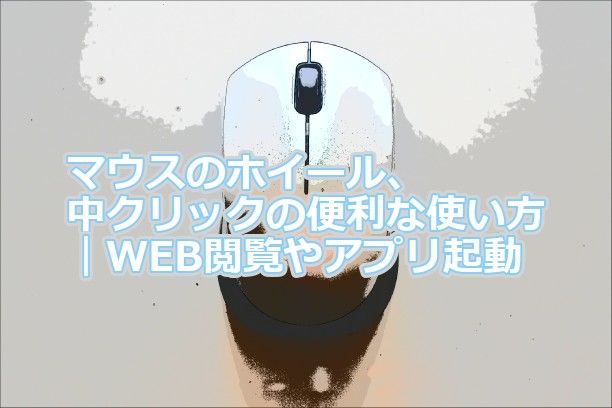マウスのホイール、中クリックで操作をすることができます。これを使用すると、WEB閲覧やアプリ起動などを早く操作できて快適になります。今回は、マウスホイール、中クリックの便利な使い方を紹介します。
マウスホイール、中クリックの操作
Web閲覧、アプリの起動などで使用できる操作は以下になります。
Webブラウザの操作
オートスクロール 中クリック、カーソルをスクロールしたい方向へ移動
横スクロール Shift+マウスホイールを回す
拡大・縮小する Ctrl+マウスホイールを回す
別のタブで開く ページ内のURLを中クリック
タブを閉じる タブを中クリック
アプリの起動、終了
アプリを複数起動する タスクバーのアイコンを中クリック
アプリを終了する タスクバーの上に表示されるさサムネイルを中クリック
Webブラウザの操作方法
オートスクロール
Webブラウザでホームパージで、マウスの中ボタンを押します。カーソルマークが変わります。その状態で、マウスを動かすとオートスクロールします。
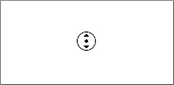
オートスクロールを止めるには、反対側にマウスを少し戻すと、一時停止します。もう一度、中ボタンをクリックすると、マウスカーソルが戻ります。
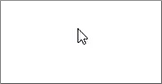
長いホームページを見る時に、便利に使えます。
横スクロール
横のスクロールバーが表示されている場合に使用できます。「Shift」キーを押しながら、マウスホイールを回します。左右へスクロールすることができます。
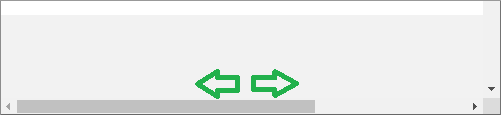
拡大・縮小する
「Ctrl」キーを押しながら、マウスホイールを回すと、ホームページの拡大ができます。マウスホイールを反対側に回すと、縮小になります。ホームページの閲覧中に、拡大したい時は便利です。
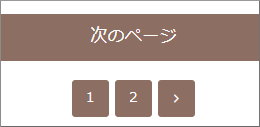
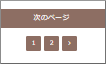
別のタブで開く
ホームページを閲覧中にページに記載されているURLを中ボタンでクリックします。新しい別のタブで、クリックしたURLページを開くことができます。
タブを閉じる
タブの上で中ボタンをクリックすると、タブを閉じることができます。タブのどの場所で中クリックをしても大丈夫です。「×」マークにカーソルを持っていき、右クリックするより楽に閉じることができます。
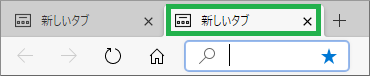
アプリの起動、終了方法
アプリを複数起動する
タスクバーに表示されているアプリのアイコンを中クリックします。同じアプリを、もう1つ起動したい時に使用します。

左クリックだと、アプリを2つ起動できませんが、中クリックだと可能です。
アプリを終了する
タスクバーに表示されているアイコンにカーソルを移動します。起動されているアプリのサムネイルが表示されます。表示されるさサムネイルを中クリックすると、終了することができます。
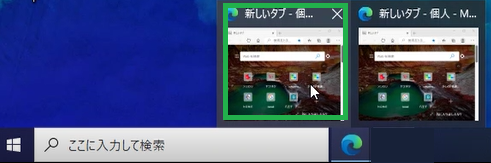
まとめ
今回は、 マウスホイール 、中クリックの便利な使い方を説明しました。あまり使用しない マウスホイール 、中クリックを活用すると操作が快適になります。
読んでいただき、ありがとうございました。
参考になりましたら、幸いです。